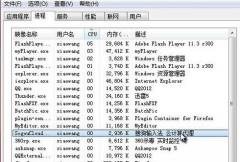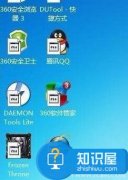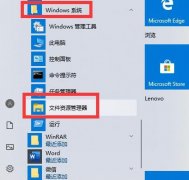固态硬盘(SSD)技术日益受到欢迎,其显著的读写速度和高效性能使得越来越多的用户选择将系统从传统机械硬盘(HDD)迁移到SSD。您将了解到如何轻松地将系统迁移到SSD上,并掌握一些有用的技巧与工具,以优化您的计算机性能。

许多人在购买新固态硬盘时,对如何安装和迁移系统感到困惑。关键在于选择适合自己系统的迁移工具和方法。市面上有多种软件可供选择,像Acronis True Image、Clonezilla和EaseUS Todo Backup等,都是用户普遍认可的工具。这些软件大多具备简单易用的界面,可以帮助您把现有系统克隆到新的SSD上。
在准备迁移之前,做好硬件设置是必要的。确保SSD已正确连接到主板上。对于笔记本用户,通常会将HDD拆下,使用硬盘转接器将SSD连接到SATA接口。台式机用户则可以在机箱内部进行安装,确保SSD在BIOS中被识别。如果您使用的是M.2接口的固态硬盘,确保您了解主板的兼容性并正确安装。
安装过程中,选择合适的分区方案至关重要。无论您选择克隆现有系统还是进行全新安装,都需考虑分区对系统性能的影响。SSD建议使用GPT格式,这样能更好地支持UEFI启动,并提升读取速度。SSD不需要像传统硬盘那样频繁碎片整理,反而需要保持一定的空闲空间来提高寿命和性能。
迁移完成后,进行系统优化非常重要。适当的设置可以提高SSD的实际使用效果。例如,在Windows系统中,可以禁用Hibernation(休眠)功能,这样可以腾出额外的存储空间。确保TRIM命令已启用,帮助SSD更有效地管理空间。
了解SSD的最新市场趋势也有助于您做出明智的购买决定。近期,随着PCIe 4.0和即将到来的PCIe 5.0技术的普及,新一代固态硬盘正加速革新,为高性能应用和游戏玩家提供了更高的传输速率。选择适合自已需求的SSD,能够为您的计算机带来显著体验提升,尤其是在启动时间和应用程序加载速度中。
为了确保顺利迁移,以下是一些常见问题解答:
1. 迁移前需要备份吗?
是的,为了防止数据丢失,建议在迁移前对重要数据进行完整备份。
2. 如果SSD没有被识别怎么办?
检查SSD的连接是否牢固,确保BIOS中SSD已被正确识别。如果问题仍然存在,考虑更换数据线或SATA接口。
3. 使用克隆软件的步骤是什么?
下载并安装所选择的克隆软件,启动后选择原硬盘和目标SSD,按照提示进行克隆操作。
4. 克隆后系统启动不了如何解决?
检查BIOS的启动顺序,确保SSD被设置为首选启动盘。如果仍然无法启动,尝试使用Windows安装盘修复启动。
5. 如何提高SSD的性能?
定期检查更新固件,保持系统更新,同时配置TRIM与关闭休眠功能,确保SSD的最佳工作状态。
通过这些指导和建议,您将能够顺利完成固态硬盘的安装与系统迁移,享受到SSD带来的卓越性能。